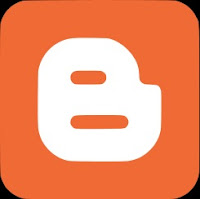RYLAI CONTROL DE ACCESO
Un sistema de gestión de accesos eficiente y adaptado a las necesidades de instalaciones empresariales, hoteleras, institucionales, condominios.
viernes, 19 de octubre de 2018
jueves, 18 de octubre de 2018
miércoles, 17 de octubre de 2018
martes, 16 de octubre de 2018
lunes, 15 de octubre de 2018
viernes, 12 de octubre de 2018
jueves, 11 de octubre de 2018
miércoles, 10 de octubre de 2018
martes, 9 de octubre de 2018
domingo, 7 de octubre de 2018
sábado, 6 de octubre de 2018
viernes, 5 de octubre de 2018
martes, 2 de octubre de 2018
lunes, 1 de octubre de 2018
domingo, 30 de septiembre de 2018
CONEXIONES REMOTAS EN SQL SERVER
Suele ocurrir que luego de tener preparado el servidor y comunicarnos con él con una aplicación cliente, aparezca el molesto error:
"No se puede conectar a SQL-Server-nombre-instancia Se produjo un error al establecer una conexión con el servidor. Cuando se conecta a SQL Server 2005, este error puede ser causado por el hecho de que en la configuración predeterminada de SQL Server no permite conexiones remotas"
Reúno aquí todos los pasos que efectivamente eliminan el molesto error. He aquí todo lo que hay que realizar:
1. No se asusten si en el mensaje dice: "Cuando se conecta a SQL Server 2005", aunque Uds. tengan instaladas las versiones 2018 u otra... parece que Microsoft se equivocó en el texto del mensaje y siempre coloca 2005.
2. Abrir el SQL Server Configuration Manager y seleccionar SQL Server Services. Entre los servicios listados comprobar que estén iniciados los siguientes:
o SQL Server
o SQL Server Reporting Services
o SQL Server Browser
En caso de no estar iniciado cualquiera de ellos, hacer click derecho, iniciar.
Si el servicio no se deja iniciar, en las propiedades del mismo colocar Modo de Inicio: Automático.
3. A continuación pasar a SQL Server Network Configuration y escoger Protocols for SQLEXPRESS. De los protocolos listados hacer click derecho en TCP/IP y seleccionar propiedades.
Colocar el puerto 1433 en la opción Puerto TCP de IP All.
Quitar los ceros de la opción puertos dinámicos TCP para todos los IP listados, porque 0 significa puertos dinámicos habilitados.
4. Una vez realizado el paso anterior, habilitar el protocolo TCP/IP y también el protocolo de canalizaciones por nombre (Named Pipes)
5. Para aplicar los cambios anteriores se debe reiniciar el servicio. Seleccionar el servicio de SQL Server de la opción SQL Services, hacer click derecho y escoger reiniciar.
6. Ahora abrimos el SQL Server Management Studio, seleccionamos el servidor, hacemos click derecho y escogemos propiedades.
En el menú Conexiones, verificamos que esté marcada la opción: Permitir conexiones remotas con este servidor.
En el menú Seguridad, Autenticación del Servidor, seleccionar la opción: Modo de Autenticación de Windows y SQL Server.
Volver a hacer click derecho en el servidor y seleccionar reiniciar, para aplicar los cambios.
7. Finalmente en el Firewall de Windows añadir las siguientes excepciones:
o Administrador de configuración de Reporting Services: C:\Program Files (x86)\Microsoft SQL Server\100\Tools\Binn\RSConfigTool.exe
o Puerto 1433 de SQL
o SQL Browser: C:\Program Files (x86)\Microsoft SQL Server\90\Shared\sqlbrowser.exe
8. LISTO, ahora desaparecerá el molesto error. Autor: VPR
"No se puede conectar a SQL-Server-nombre-instancia Se produjo un error al establecer una conexión con el servidor. Cuando se conecta a SQL Server 2005, este error puede ser causado por el hecho de que en la configuración predeterminada de SQL Server no permite conexiones remotas"
Reúno aquí todos los pasos que efectivamente eliminan el molesto error. He aquí todo lo que hay que realizar:
1. No se asusten si en el mensaje dice: "Cuando se conecta a SQL Server 2005", aunque Uds. tengan instaladas las versiones 2018 u otra... parece que Microsoft se equivocó en el texto del mensaje y siempre coloca 2005.
2. Abrir el SQL Server Configuration Manager y seleccionar SQL Server Services. Entre los servicios listados comprobar que estén iniciados los siguientes:
o SQL Server
o SQL Server Reporting Services
o SQL Server Browser
En caso de no estar iniciado cualquiera de ellos, hacer click derecho, iniciar.
Si el servicio no se deja iniciar, en las propiedades del mismo colocar Modo de Inicio: Automático.
3. A continuación pasar a SQL Server Network Configuration y escoger Protocols for SQLEXPRESS. De los protocolos listados hacer click derecho en TCP/IP y seleccionar propiedades.
Colocar el puerto 1433 en la opción Puerto TCP de IP All.
Quitar los ceros de la opción puertos dinámicos TCP para todos los IP listados, porque 0 significa puertos dinámicos habilitados.
4. Una vez realizado el paso anterior, habilitar el protocolo TCP/IP y también el protocolo de canalizaciones por nombre (Named Pipes)
5. Para aplicar los cambios anteriores se debe reiniciar el servicio. Seleccionar el servicio de SQL Server de la opción SQL Services, hacer click derecho y escoger reiniciar.
6. Ahora abrimos el SQL Server Management Studio, seleccionamos el servidor, hacemos click derecho y escogemos propiedades.
En el menú Conexiones, verificamos que esté marcada la opción: Permitir conexiones remotas con este servidor.
En el menú Seguridad, Autenticación del Servidor, seleccionar la opción: Modo de Autenticación de Windows y SQL Server.
Volver a hacer click derecho en el servidor y seleccionar reiniciar, para aplicar los cambios.
7. Finalmente en el Firewall de Windows añadir las siguientes excepciones:
o Administrador de configuración de Reporting Services: C:\Program Files (x86)\Microsoft SQL Server\100\Tools\Binn\RSConfigTool.exe
o Puerto 1433 de SQL
o SQL Browser: C:\Program Files (x86)\Microsoft SQL Server\90\Shared\sqlbrowser.exe
8. LISTO, ahora desaparecerá el molesto error. Autor: VPR
sábado, 29 de septiembre de 2018
viernes, 28 de septiembre de 2018
miércoles, 26 de septiembre de 2018
Suscribirse a:
Comentarios (Atom)